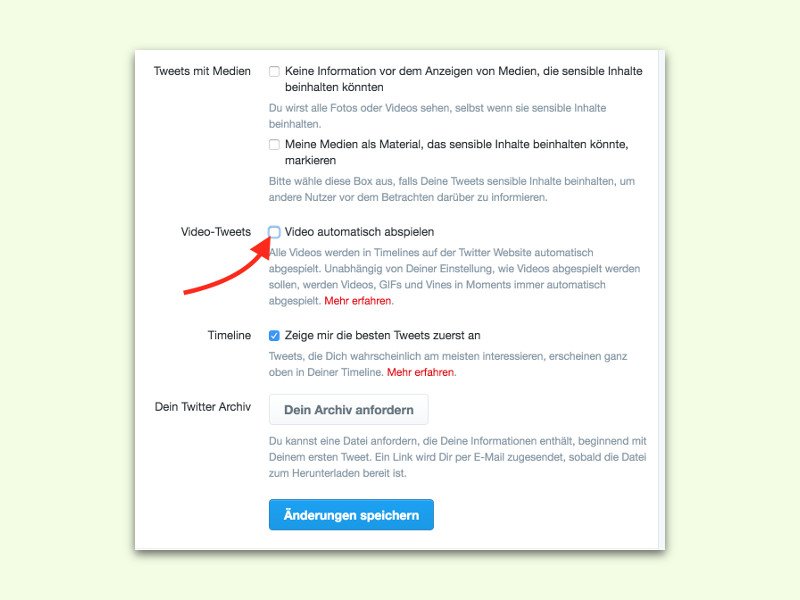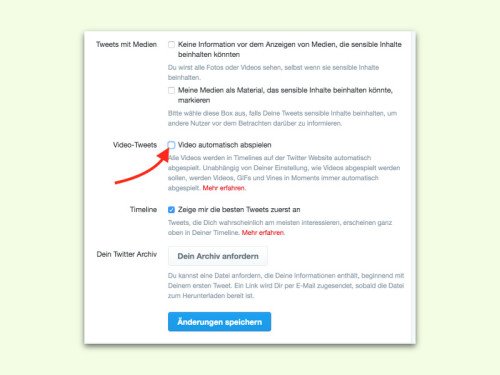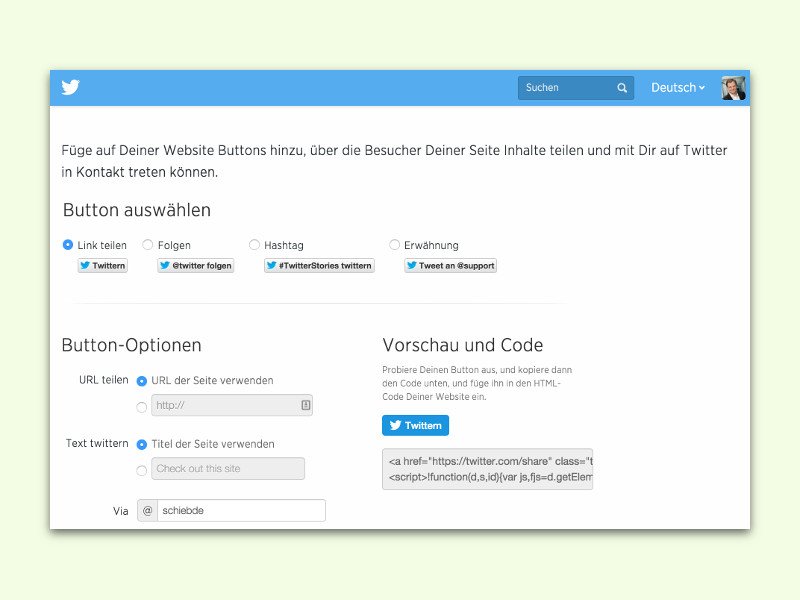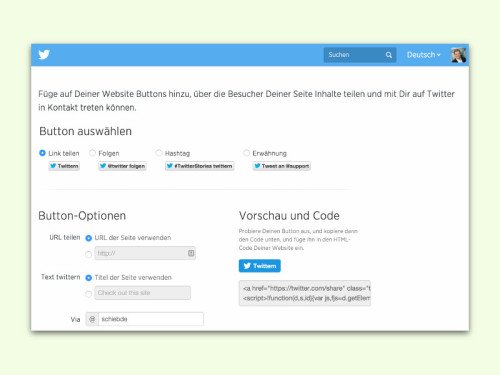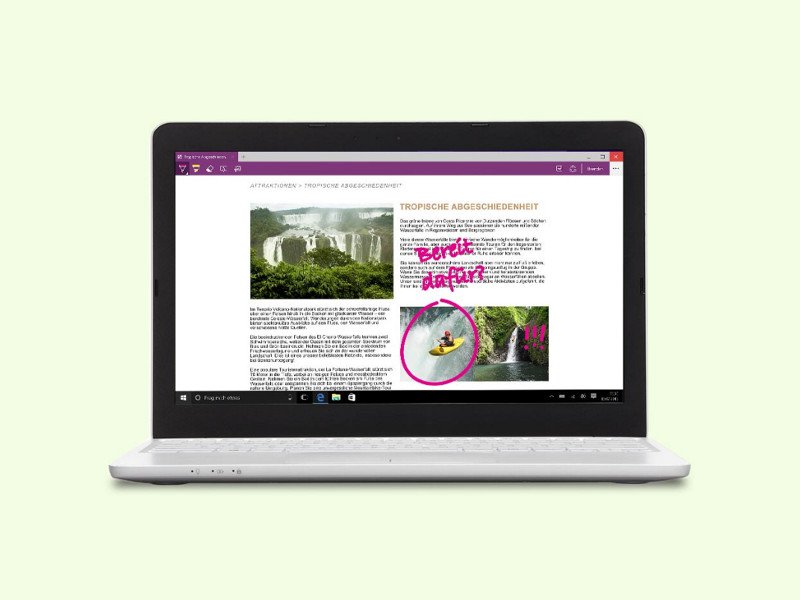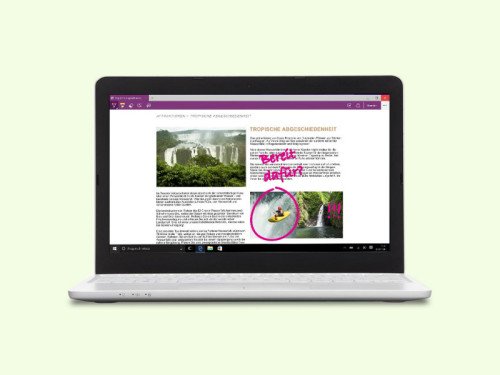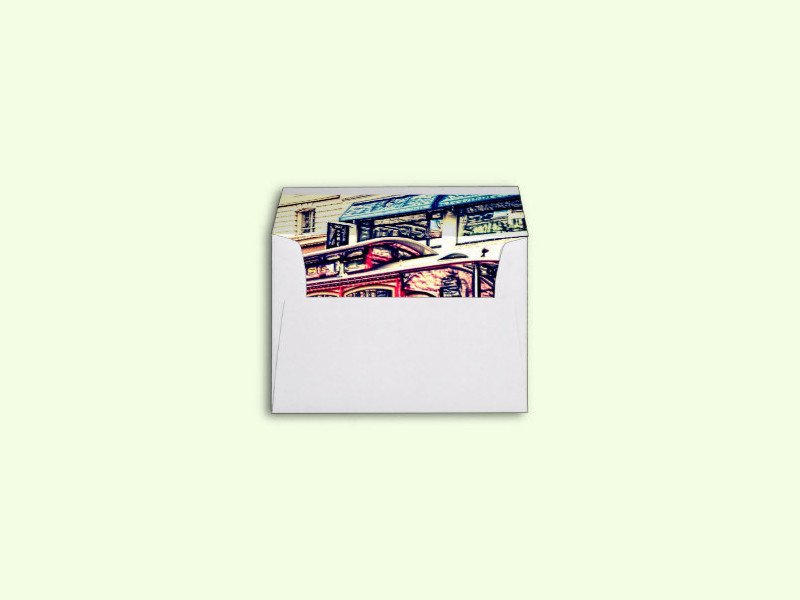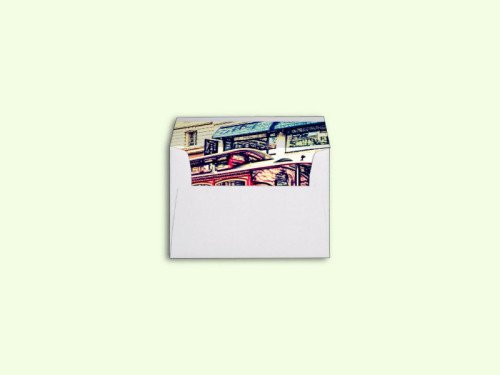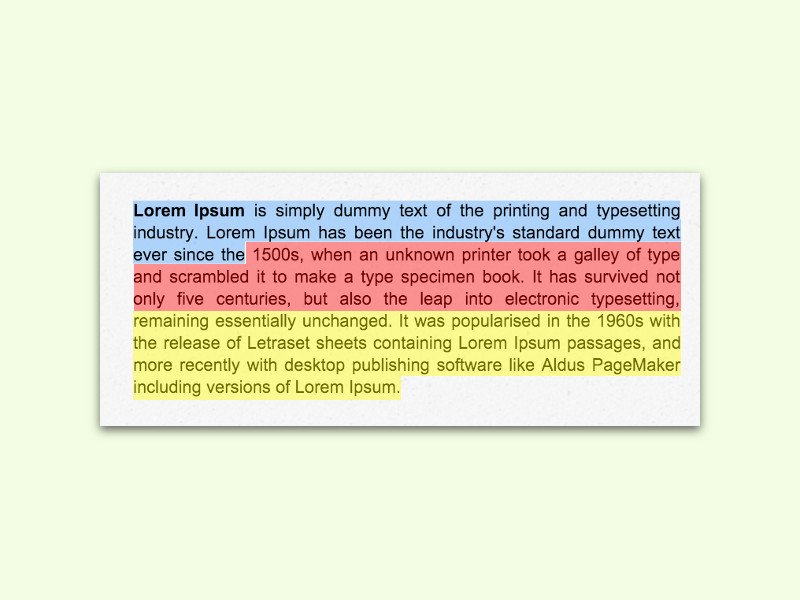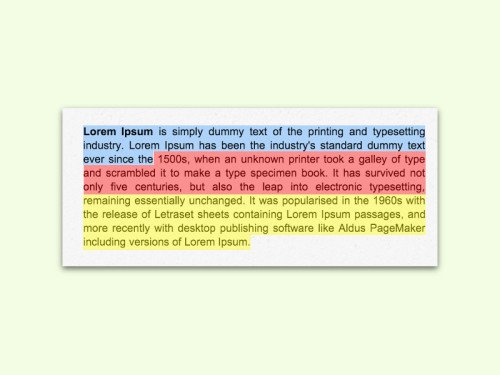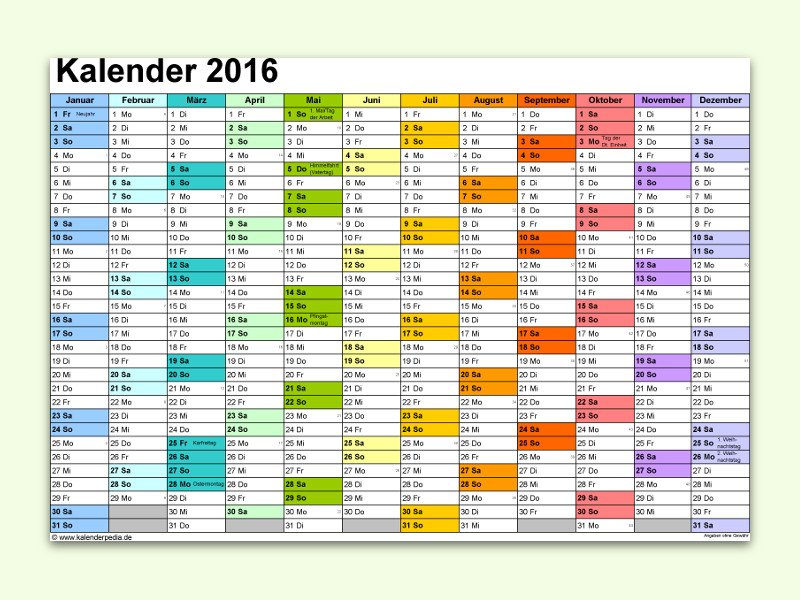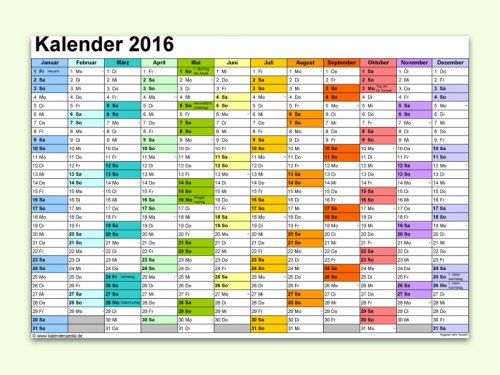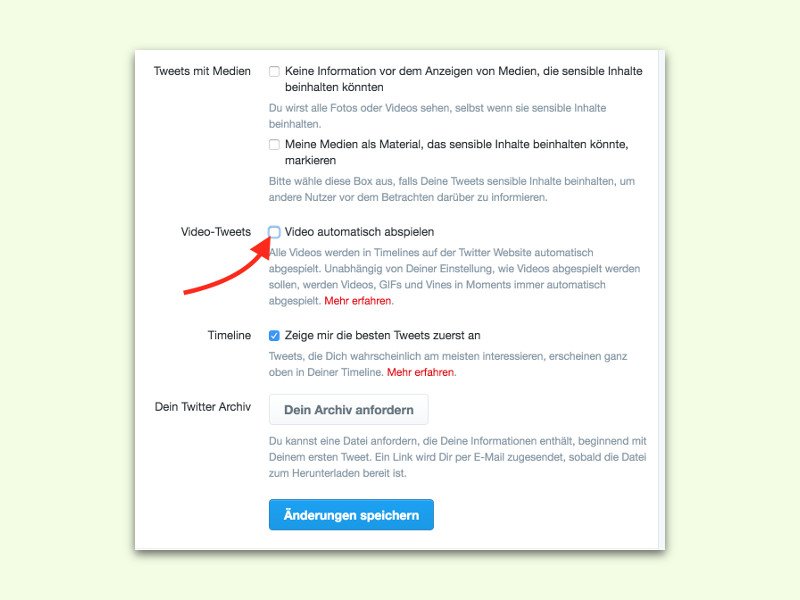
26.03.2016 | Social Networks
Wenn man in einer der Timelines auf Twitter durch die einzelnen Tweets scrollt, können darunter auch Tweets mit Videos sein. Die werden dann zwar ohne Ton, aber automatisch abgespielt. Wer das nicht will, ändert eine Einstellung.
Ob Video-Tweets in Twitter automatisch abgespielt wiedergegeben werden sollen oder nicht, kann der Nutzer selbst festlegen. Hier die nötigen Schritte:
- Als Erstes im Web auf https://twitter.com gehen.
- Anschließend, falls nötig, beim eigenen Account anmelden.
- Jetzt folgt oben rechts ein Klick auf das Profil-Bild.
- Im daraufhin angezeigten Menü klickt man auf Einstellungen.
- Dann, in den Einstellungen, etwas weiter nach unten scrollen, bis zum Bereich Video‑Tweets.
- Hier die Option Video automatisch abspielen abschalten, indem das Häkchen entfernt wird.
- Damit die Änderung wirksam wird, ganz unten auf den Button Änderungen speichern klicken und durch Eingabe des eigenen Account-Passworts bestätigen.
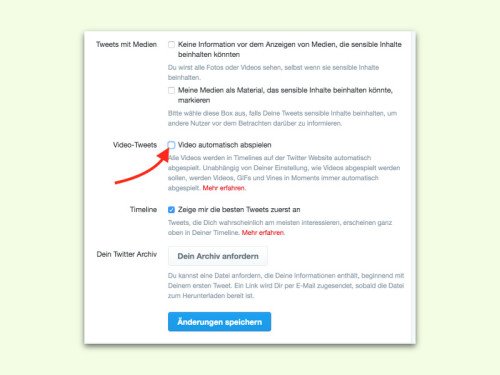
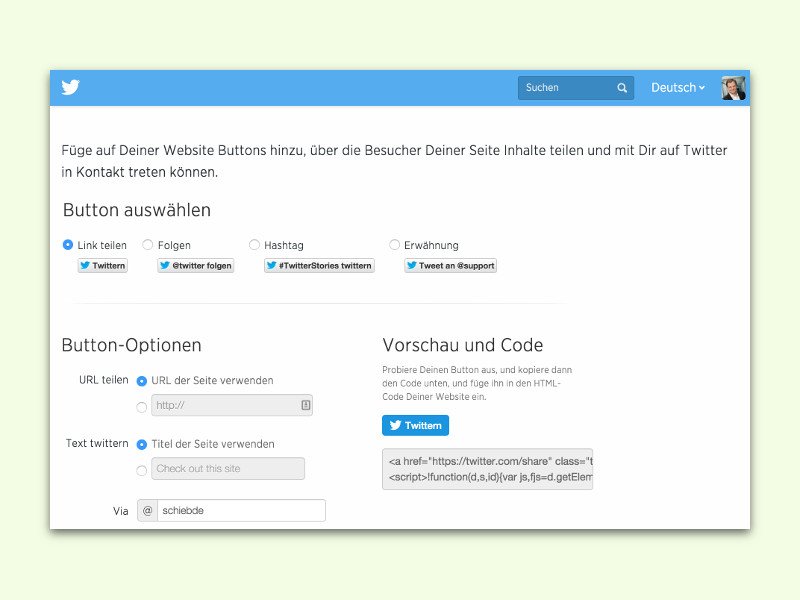
09.02.2016 | Social Networks
Wenn man einen Blog oder eine News-Website betreibt, möchte man es den Lesern natürlich so leicht wie möglich machen, für sie relevante Inhalte mit Freunden und Bekannten zu teilen. Eine einfache Option dazu ist der Twitter Button.
Per Mausklick kann der Besucher die aktuell offene Webseite damit als Tweet posten. Der Tweet enthält dazu den Titel der Seite und einen anklickbaren Link, über den die eigenen Follower die jeweilige Seite ebenfalls direkt erreichen können.
Der nötige Code zum Einbauen des Twitter Buttons lässt sich über ein Formular schnell generieren. Dazu einfach auf die Seite https://about.twitter.com/de/resources/buttons#tweet gehen, dann den eigenen Nutzernamen eingeben und eventuell noch einen Twitter Account vorschlagen, dem Besucher nach dem Absenden des Tweets folgen können. Jetzt noch ein Hashtag ergänzen, falls gewünscht, und für einen großen Button wahlweise den entsprechenden Haken setzen.
Anschließend auf der rechten Seite unter dem blauen Button in das Textfeld klicken und dann [Strg]+[C] (Windows) oder [cmd]+[C] (Mac) drücken, um den Code in die Zwischenablage zu kopieren. Von dort aus lässt er sich in die Vorlage der eigenen Website einfügen.
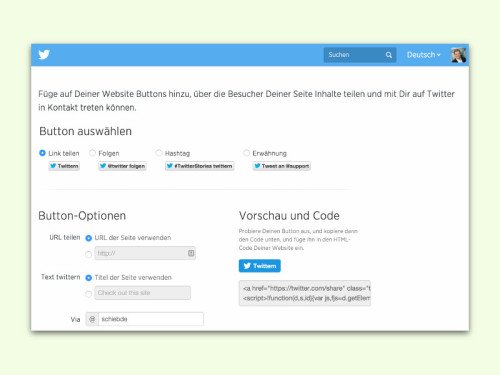
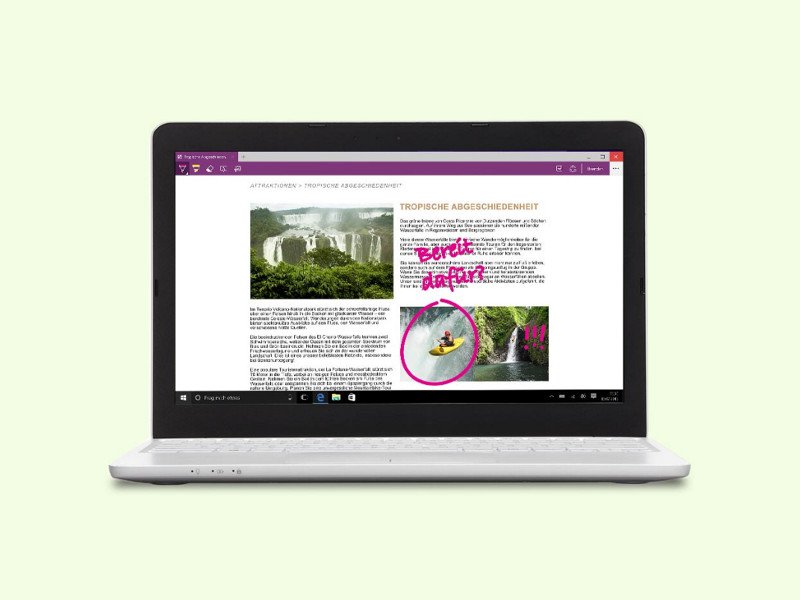
01.02.2016 | Windows
Eine der praktischen neuen Funktionen im Edge-Browser von Windows 10 ist die Fähigkeit, direkt auf einer beliebigen Webseite eine handschriftliche Notiz oder Anmerkung einzusetzen. Man muss aber aufpassen, dass die Notiz nicht versehentlich verloren geht.
Denn anders als bei OneNote speichert Microsoft Edge die begonnene Notiz nicht, wenn man vergisst, auf den Speichern-Button zu klicken. Stattdessen wird die Notiz einfach nur verworfen und nicht gespeichert – ohne Rückfrage.
Will man eine Website-Notiz im Edge-Browser speichern, darf man daher auf keinen Fall vergessen, zum Schluss auf den Speichern-Button zu klicken.
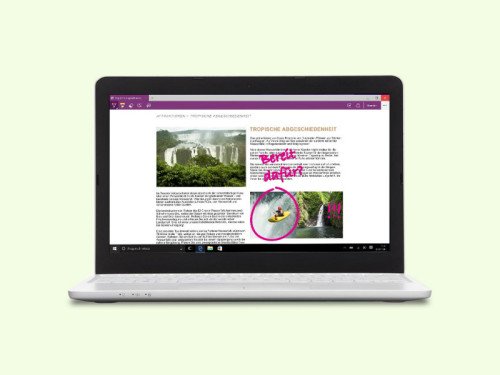
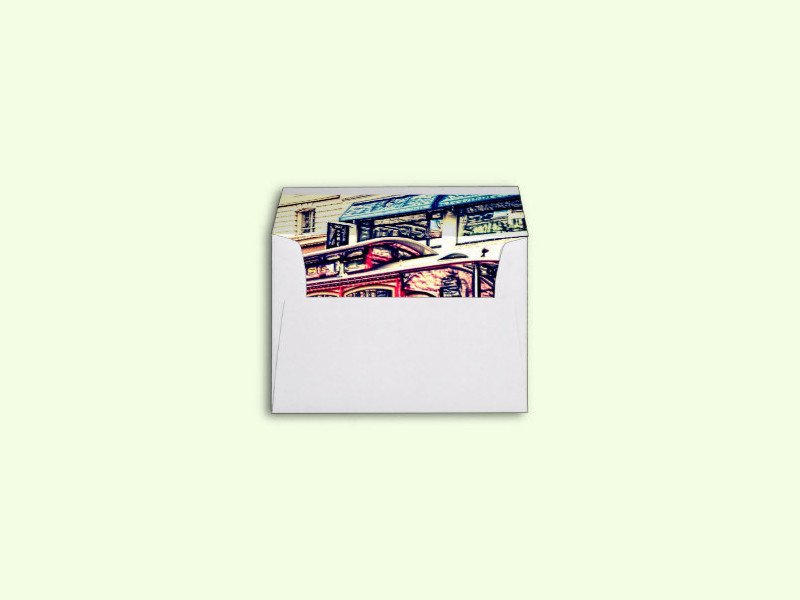
16.01.2016 | Internet
Manchmal entdeckt man beim Surfen eine interessante Webseite und denkt dabei spontan an einen Freund oder Kollegen, für den diese Seite sicher interessant wäre. Dann kann man ja einfach eine eMail schicken, in der der Link zu der jeweiligen Webseite eingetragen ist.
Nutzt man den Chrome-Browser am Mac, klickt man einfach oben im Menü auf Datei, Seitenadresse als eMail senden. Alternativ kann auch [Shift]+[Command]+[I] gedrückt werden.
Bei anderen Browsern klickt man mit der rechten Maustaste auf die Adresse in der Adressleiste und kopiert sie dann über das Kontextmenü in die Zwischenablage. Anschließend einen neuen eMail-Entwurf öffnen und die kopierte Adresse in den Text der Nachricht einfügen – fertig!
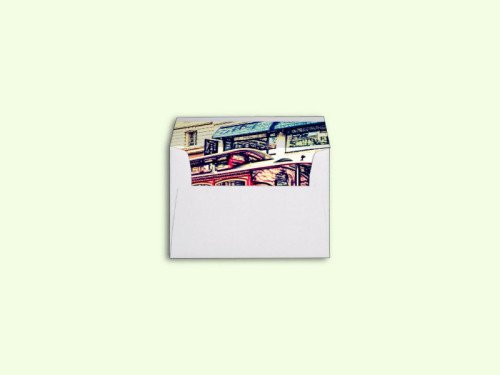

04.01.2016 | Tipps
Montag ist es morgens das Beste, den Tag mit Comics zu starten. Dann fängt die Woche schon mal lustig an. Da gibt es im Internet einige Seiten, die jeden Tag Erheiterndes zu bieten haben.
Zum Beispiel diese:

Wer selbst auch saubere Witze kennt, kann ja seinen eigenen Blog täglich auch mit Comics bestücken. Umso mehr Website-Besucher könnte er damit bekommen.
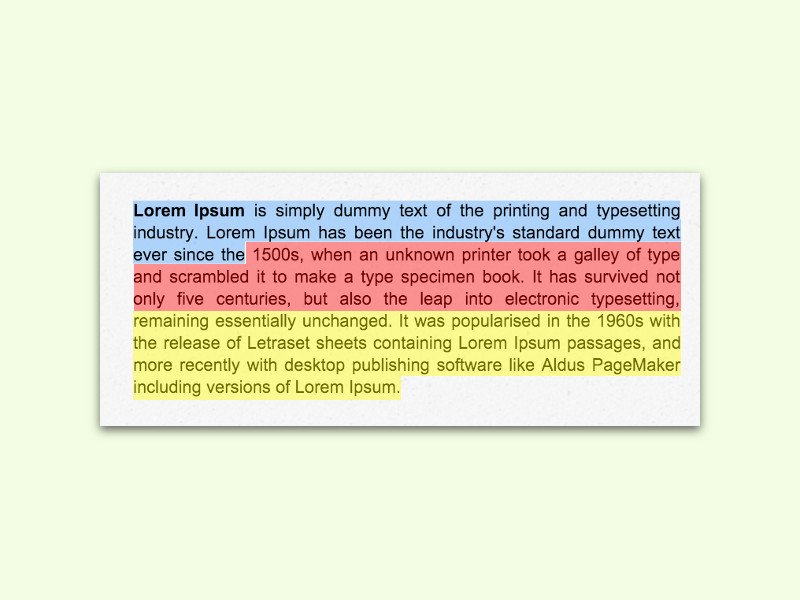
24.11.2015 | Windows
Klickt und zieht man den Mauszeiger über einen Text, wird er Buchstabe für Buchstabe ausgewählt. Wer die Auswahl lieber wortweise braucht, weil die Maus dann einfacher zu steuern ist, wendet diesen Trick an.
Um Text in einem Dokument oder auf einer Website per Maus Wort für Wort zu markieren, zeigt man mit dem Mauszeiger direkt vor das erste auszuwählende Wort und doppelklickt. Dabei beim zweiten Klick die Maustaste nicht loslassen, sondern gedrückt halten. Verschiebt der Nutzer dann die Maus, markiert das System den Text wortweise, anstelle einzelne Buchstaben auswählbar zu machen.
Ähnlich klappt die Auswahl übrigens auch absatzweise – dazu zu Beginn der Markierung dreifach klicken.
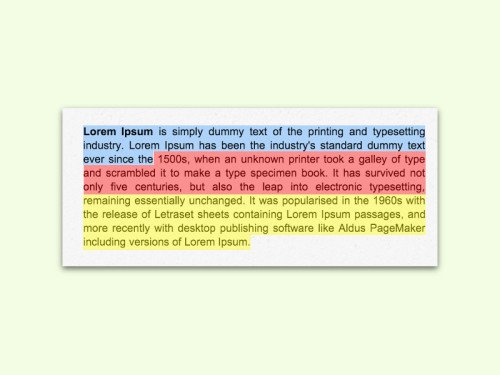
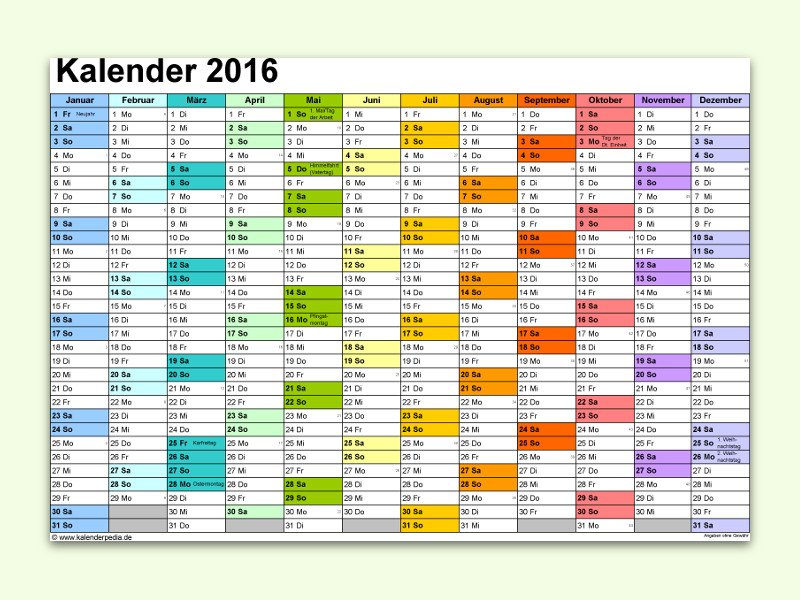
19.11.2015 | Tipps
Ein Kalender an der Wand hilft, wenn man viele Termine verwalten muss und nichts sich überschneiden darf. Aber auch bei der Planung von Urlaub, Feiertagen und vielem mehr hilft ein Kalender. Wer sich seinen eigenen Kalender ausdrucken will, findet dafür im Netz zahlreiche Vorlagen.
Eine Anlaufstelle mit 16 Kalender-Vorlagen gibt’s beispielsweise auf der Website https://www.kalenderpedia.de/kalender-2016-excel-vorlagen.html. Hier lassen sich die jeweiligen Vorlagen als Excel-Dateien herunterladen. Zum Ausdrucken genügt ein Doppelklick auf die Vorlage, sie wird dann in der Tabellenkalkulation Microsoft Excel geöffnet. Hat man Excel nicht installiert, können auch alternative Büroprogramme die Kalender-Vorlagen lesen, etwa OpenOffice Calc.
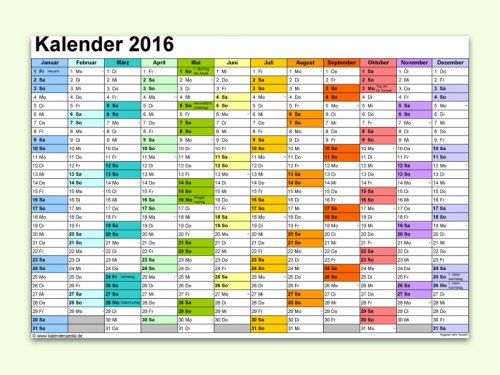

26.10.2015 | Mobility
Zum Teilen einer Website oder coolen App ist ein QR-Code richtig praktisch. Das ist ein Punkte-Raster, das per Smartphone ähnlich eingescannt wird wie ein Barcode an der Kasse. Mit wenig Aufwand kann jeder selbst QR-Codes erstellen – und zwar gratis.
Um einen eigenen QR-Code zu erzeugen, besucht man zum Beispiel www.qrstuff.com. Nun den Link-Typ wählen, der erstellt werden soll. Anschließend wird bei „Content“ die Ziel-URL eingefügt. Im Bereich „Encoding Updates“ wird noch die Option „Static“ markiert.
Nach der Auswahl des gewünschten Dateiformats kann der fertige QR-Code per Klick auf den großen Button heruntergeladen werden. Die Bild-Datei findet sich dann im Downloads-Ordner auf der eigenen Festplatte wieder.